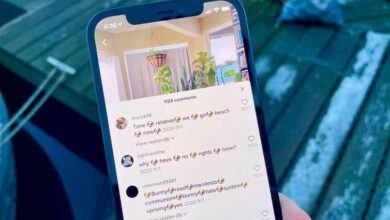كيفية عمل صورة مصغرة لفيديو TikTok – أغلفة مخصصة

إذا كنت أحد هؤلاء الأشخاص الذين يحبون استخدام المنصات الجديدة وقمت بإنشاء حساب على TikTok، فهذه المقالة مخصصة لك. منذ أن أحدث هذا التطبيق ثورة في عالم الشبكات الاجتماعية، وخاصة للمستخدمين الأصغر سنا. نظرًا لأنها في مثل هذا الوقت القصير واحدة من أكثر المنصات المفضلة والمتبعة نظرًا لسهولة الوصول إليها وميزاتها.
من بين آخر التحديثات لنظامي Android وiPhone من TikTok هي القدرة على إنشاء مقاطع الفيديو ومشاركتها ، وإضافة المؤثرات الشخصية، مع الفلاتر، وغيرها. وهي تشبه إلى حد كبير الوظائف التي توفرها تطبيقات مثل Snapchat أو Instagram.

الآن، إحدى وظائفه الجديدة هي القدرة على تخصيص مقاطع الفيديو الخاصة به وبالتالي إضفاء لمسة أفضل على الموجز الخاص بك. أي أنه يمكنك اختيار غلاف لمقاطع الفيديو الخاصة بك على المنصة. ومن هذا المنطلق، سنشرح اليوم كيفية عمل صورة مصغرة لفيديو TikTok.
أين تظهر الصور المصغرة للفيديو الخاص بي على TikTok؟
للوصول إلى الصور المصغرة للفيديو الخاص بك على TikTok، ما عليك سوى اتباع الخطوات التالية التي سنشير إليها أدناه:
- قم بتسجيل الدخول إلى حساب TikTok الخاص بك ، إذا لم يكن لديك الحساب، فما عليك سوى تنزيله على هاتفك المحمول.
- حدد أيقونة + التي تظهر أسفل الشاشة. هنا سترى نافذة التحرير.
- ستحتاج إلى تسجيل مقطع فيديو مدته من 16 إلى 60 ثانية تقريبًا.
- أضف الفلاتر وقم بتحرير الفيديو كما تريد، التطبيق يقدم لك تغييرات رائعة.
- عند الانتهاء، حدد الخيار التالي الموجود في الزاوية اليمنى السفلية.
- سيتم فتح الشاشة، حيث يمكنك مشاهدة الفيديو الخاص بك، بالإضافة إلى إضافة علامات وتغيير خيارات الخصوصية . وبالمثل، في الجزء العلوي الأيمن يظهر مربع يحتوي على مقطع من الفيديو. ضمن هذا الخيار، حدد الغلاف، وستتمكن من رؤية مقاطع الفيديو الخاصة بك وإضافة النصوص إذا كنت ترغب في ذلك.
كيف يمكنني معرفة الصورة المصغرة التي تحتوي عليها TikTok التي قمت بتحميلها؟
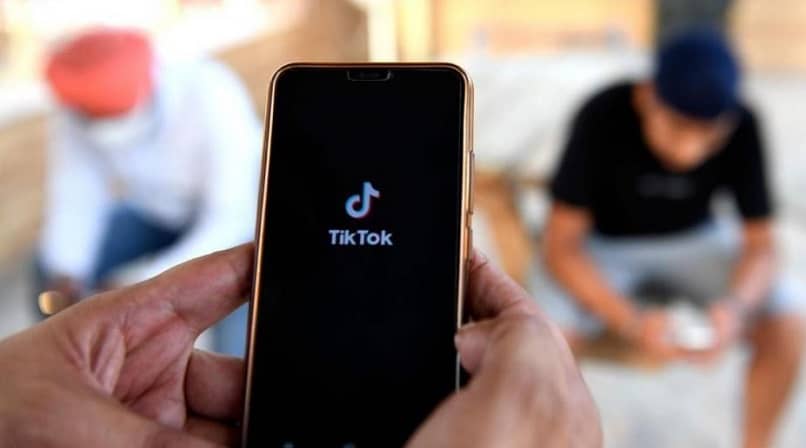
بعد تسجيل الفيديو الخاص بك وإضافة العلامات وخيارات الخصوصية، سيتم عرض فيديو مصغر على الشاشة ، الموجودة في الزاوية العلوية. يجب عليك تحديد مربع “تحديد الغلاف”. هنا سترى جميع أجزاء التسجيلات، يمكنك مراجعتها واحدة تلو الأخرى واختيار ما يعجبك أكثر، عن طريق الضغط على زر القبول. في حالة رغبتك في ترك تلك التي يجلبها التطبيق بشكل افتراضي، تذكر أنها ستكون الثواني الأولى من الفيديو الخاص بك. بمجرد اختيارك، يجب عليك النشر وستحصل على الصورة المصغرة للفيديو الخاص بك.
هل موضوع الفيديو الخاص بي مهم عند اختيار غلاف TikTok؟
من الضروري أن تضع في اعتبارك أن اختيار الغلاف سيؤدي إلى توليد عدد أكبر من المشاهدات للفيديو الخاص بك. مما يجعل هذه الأداة ضرورية لكسب المتابعين واستخدامها كاستراتيجية تسويقية. الآن، سيتيح لك الغلاف الحرية في إنشاء اتجاه للفيديو الخاص بك. نظرًا لأنه إذا كان الغلاف يصف موضوع الفيديو الخاص بك، فهناك احتمال أن تتم ملاحظته من خلال العلامات.
ما هي أبرز الأغطية في هذا التطبيق؟
تأخذ منصة TikTok في الاعتبار الغلاف الذي يختاره المستخدم عند تحميل الفيديو الخاص به. لهذا السبب، إذا كان بإمكانك في وقت اختيار الصورة المصغرة تحميل صورة أكثر تفصيلاً ، من خلال برامج التحرير. مما يسمح للمحتوى الخاص بك بالوصول إلى عدد أكبر من الأشخاص، مما يزيد من مشاهدته.
يجب أن يؤخذ في الاعتبار أن إضافة تسميات أو نص إلى الفيديو سيساعد في الوصول إلى جمهور أكبر. من ناحية أخرى، يجب أن تحاول أن تجعل الغلاف يشرح بإيجاز ما يشير إليه المحتوى الخاص بك، حتى يهتم المستخدمون بمراقبته. يجب أن تكون شخصًا مبدعًا وذكيًا يستخدم هذه الأداة لصالحك للحصول على المزيد من المتابعين.
بالإضافة إلى أن يتمتع الفيديو بجودة وإبداع ممتازين، مثل تلك التي تضيف أو تنشئ انتقالات على TikTok ، فمن المهم أن تكون الصورة المصغرة جذابة لجذب انتباه المستخدم.
ما هي طرق عمل غلاف جيد لـ TikTok الخاص بي؟

لكي تتمكن من عمل غطاء جيد لحساب TikTok الخاص بك، يجب أن تأخذ جوانب معينة بعين الاعتبار.
تحرير الغلاف الخاص بك في تطبيق خارجي
إذا كنت تقضي وقتًا طويلاً في إنشاء مقاطع فيديو TikTok، فيمكنك استخدام أدوات أو تطبيقات أخرى لإنشاء محتوى أفضل. ومن بين هذه الأشياء الغلاف، لأنه إذا قمت بذلك باستخدام أداة خارجية، فسيجعله يبدو أكثر إنتاجًا واحترافية. ومن ناحية أخرى، ستقوم بعمل غلاف أكثر جاذبية، بالإضافة إلى أنه حديث وشخصي، مما سيزيد من متابعيك على المنصة.
تحقق من حجم الغطاء الخاص بك قبل إضافته
من الضروري أن تتحقق من حجم الغطاء الخاص بك قبل إضافته. حيث أن كل منصة لها أبعاد مناسبة لجميع محتواها. وبهذا ستضمن أن يبدو غلافك صحيحًا وبجودة عالية.
هل يمكنني تعديل غلاف مقطع فيديو تم تحميله بالفعل على TikTok؟
من أجل تعديل غلاف مقاطع الفيديو الخاصة بك المنشورة بالفعل على TikTok ، يجب عليك اتباع التعليمات التي سنشير إليها أدناه.
- أدخل ملف تعريف TikTok الخاص بك الموجود أسفل شاشتك. وحدد الفيديو الذي تريد تعديل غلافه، واحفظه، وسيتم تنزيل هذا الفيديو تلقائيًا إلى معرض الصور الخاص بك.
- بعد ذلك، ارجع إلى تطبيقك وأضف الفيديو مرة أخرى، ويجب عليك تحميل الفيديو الذي تم تنزيله إلى معرض هاتفك المحمول.
- بمجرد القيام بذلك، سيكون نفس الفيديو الذي قمت بتسجيله، ولكن يمكنك تغيير التصنيفات والنص والغلاف قبل تحميله.
- وأخيرًا، تذكر حذف الفيديو الأصلي، كل ما عليك فعله هو الدخول إلى ملفك الشخصي مرة أخرى.